Kopš darbības tīkla versijas izlaišanasWindows NT sistēmas visās turpmākajās modifikācijās sāka aktīvi lietot lietotāju konta kontroli, kas iepriekš tika izmantota tikai lieldatori un serveri. Administratora un parastā lietotāja atdalīšanas sistēmas darbvirsmas versijās nebija. Tāpēc jebkuras instalētās vai instalētās programmas var izdarīt paša korekcijas sistēmas iestatījumos, kuru dēļ var tikt traucēta pati operētājsistēma.
Kas ir konta kontrole un kāda tā ir?
Augstākas pakāpes sistēmās tiesību sadalījums ir kļuvisvairāk taustāms. Galu galā, Windows 7, tas sasniedza savu maksimumu. Tādējādi sistēmai ir trīs piekļuves tiesību kategorijas, lai mainītu sistēmas iestatījumus (un konta kontrole ir īpaši izstrādāta šim nolūkam) administratora, parastā lietotāja un super administratora līmenī. Starp citu, tai ir maksimālas privilēģijas, un viņš pats nav reģistrēts lietotājs, bet gan sistēmas fantoma ar sevi, kura darbību praktiski nekontrolē datoru īpašnieki, lai gan ir iespējams atspējot šo kontu.

Kā jau tika saprasts, lietotāja konta kontroleWindows tika ieviests, lai neļautu lietotājam nejauši vai apzināti mainīt sistēmas parametrus vai izdzēst kritiskos failus. Un tas attiecas ne tikai uz viņa paša nepārdomātajām darbībām, bet arī uz instalētām vai palaistām programmām, kuras pašas var mainīt parametrus bez lietotāja ziņas, nemaz nerunājot par visu veidu vīrusiem un draudiem.
Kādus parametrus aptver kontroles darbība?
Tagad ātri apskatīsim, kādas darbības tieši ir jāveicuz lietotāju vai lietojumprogrammu attiecas šis Windows ierobežojošais rīks. Mēs nesniegsim pilnu aizliegumu sarakstu, bet aprobežosimies ar galvenajām situācijām:
- lietojumprogrammu, draiveru un ActiveX vadīklu instalēšana / noņemšana;
- sistēmas atjauninājumu instalēšana;
- mainīt ugunsmūra un paša vadības rīka iestatījumus;
- reģistrācijas ierakstu izveidošana vai dzēšana;
- vecāku kontroles uzstādīšana un noņemšana;
- darbības ar "Uzdevumu plānotāju";
- sistēmas elementu atjaunošana no dublējumiem;
- jebkādas darbības ar citu lietotāju failiem un direktorijiem;
- mainot laiku (bet ne laika joslu);
- darbības reģistra redaktorā utt.
Kā izslēgt lietotāja konta kontroli?
Tālāk redzēsim, kā samazināt vadības līmeni vai pilnībā to izslēgt.
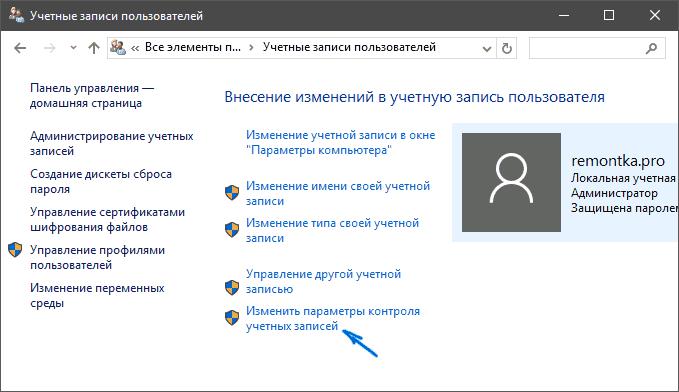
Lai to izdarītu, jums ir nepieciešams, izmantojot vadības panelizvaniet uz kontu sadaļu un dodieties uz vienumu vadības opciju maiņai (operētājsistēmā Windows 10, lai izsauktu vēlamo sadaļu, meklēšanas laukā varat vienkārši ievadīt saīsinājumu UAC).

Kreisajā pusē esošajā iestatījumu logā ir slīdnis, kuru pārvietojot tiek iestatīts vēlamais līmenis. Ir tikai četras iestatījumu opcijas:
- pastāvīgs paziņojums (visām programmām un parastajiem lietotājiem);
- paziņojums tikai tad, kad mēģināt veikt izmaiņas sistēmas iestatījumos (tikai programmām);
- paziņojums, mainot sistēmas parametrus, bet neaptumšojot ekrānu;
- pilnīga izslēgšana.
Lūdzu, ņemiet vērā, ka, aizpildot pilnuvadības deaktivizēšana, visām instalētajām lietojumprogrammām (ieskaitot vīrusus) būs tādas pašas tiesības kā administratoram, tāpēc šajā gadījumā jums jābūt ārkārtīgi uzmanīgam un simtreiz jādomā par šādu izmaiņu veikšanu sistēmā.
Vadības deaktivizēšana, izmantojot sistēmas reģistru
Atspējojiet lietotāja konta kontroli sistēmā Windows tas ir iespējams arī caur sistēmas reģistru. Lai izsauktu redaktoru, izmantojiet komandu regedit, kas ierakstīta izvēlnes Palaist izvēlnē.

Šeit jums jāievēro HKLM atzars līdz sadaļai Politika un sistēma, kur labajā pusē ir trīs parametri: EnableLUA, PromptOnSecureDesktop un ConsentPromptBehaviorAdmin.
To rediģēšana tiek veikta, veicot dubultklikšķi.Turpmāk norādītās kombinācijas atbilst iepriekš aprakstītajām vērtībām, kuras var iestatīt ar vadības sadaļā esošo slīdni un uzskaitīto taustiņu secību:
- 1, 1, 2.
- 1, 1, 5.
- 1, 0, 5.
- 1, 0, 0.
Ja jūs uzmanīgi aplūkojat vietutaustiņus, ir viegli redzēt, ka tie atrodas politikas sadaļā, kuru var izsaukt arī caur Windows sistēmas iestatījumiem. Tomēr reģistram ir augstāka prioritāte, tāpēc iestatījumu mainīšanas jautājumi politikā netiek izskatīti.
Vai ir vērts pazemināt savu kontroli?
Īsumā tas viss attiecas uz konta kontroli.ieraksti. Visbeidzot, atliek izlemt jautājumu par to, cik lietderīgi ir atspējot kontroli. Šķiet, ka to var pilnībā deaktivizēt tikai tad, ja jums nav piekļuves internetam, no kurienes sistēmā var ieplūst vīrusi, vai arī jūs neplānojat instalēt nevienu programmu. Bet vispārējā versijā jūs varat vienkārši pazemināt vadības līmeni (līdz trešajam punktam), ja tas ir tik steidzami nepieciešams. Tāpat nav ieteicams iestatīt maksimālo līmeni, jo sistēma pie katras iespējas izsūtīs apstiprinājuma pieprasījumus, un, kā jūs saprotat, tas patiks ļoti retiem cilvēkiem.










